Monitores externos vêm com suas próprias configuraçõespara gerenciar os valores de brilho, contraste e RGB. Os valores RGB normalmente são definidos pelo perfil de cores que você está usando, mas o monitor pode ter controles para alterar esses valores. Caso contrário, ou se os botões do seu monitor estiverem quebrados, você pode usar um aplicativo chamado ClickMonitorDDC.
RGB em um monitor externo
O ClickMonitorDDC possui uma versão portátil e uma versão do instalador. O aplicativo pode gerenciar RGB em um monitor externo, além de brilho, contraste e volume.
Execute o aplicativo e selecione seu monitor externo. Marque a caixa de seleção RGB e abra o menu suspenso ao lado. Selecione os perfis de cores Usuário1 ou Usuário2 se os outros dois não tiverem valores RGB que ficam bem no seu monitor.

Depois de selecionar o perfil de cores, você podepersonalize os valores RGB. Use os controles deslizantes para alterar os respectivos valores. O perfil de cores do seu monitor será atualizado em tempo real para refletir os novos valores.
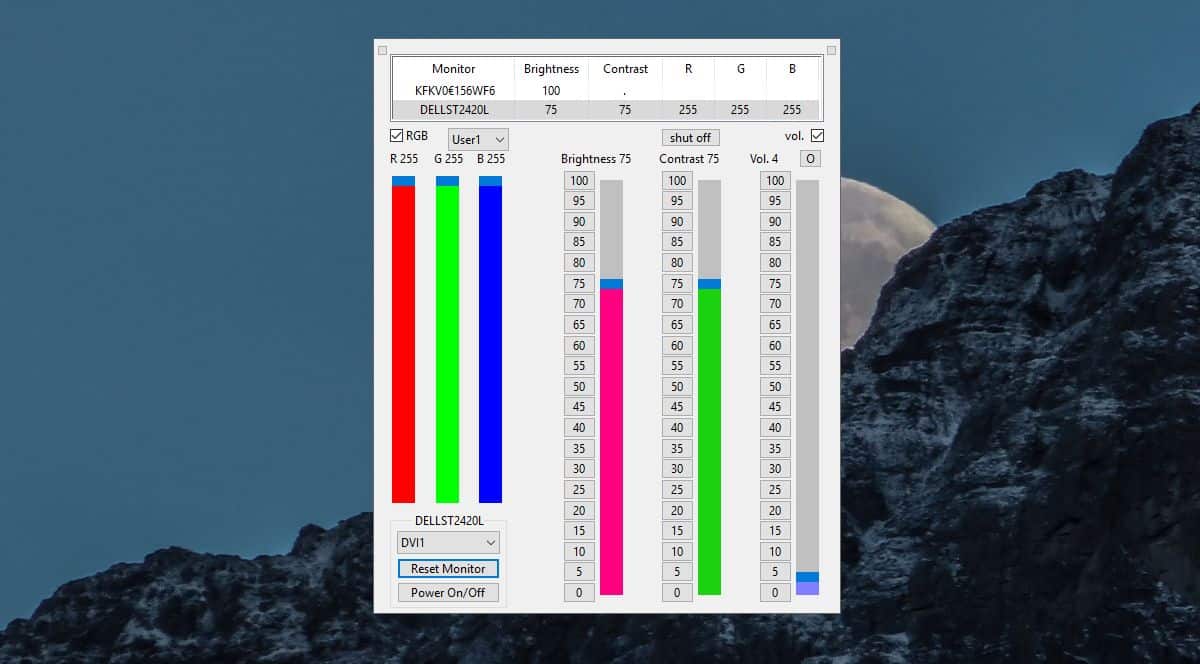
Se você definiu valores acidentalmente que pioram a tela, clique no botão Redefinir monitor na parte inferior para retornar às configurações padrão.
As configurações de brilho, contraste e volume funcionam da mesma forma e também são redefinidas quando você usa a opção Redefinir monitor.
Para telas internas, ou seja, aquelas conectadas a um laptop, você não pode alterar o perfil de cores e, portanto, não pode alterar seus valores RGB.
Monitores externos normalmente permitem que os usuários alteremessas configurações. Você também pode alterar o perfil de cores definido para um monitor externo. Se você possui um monitor externo que não permite alterar essas configurações, vale a pena experimentar este aplicativo para ver se você pode alterá-las.
ClickMonitorDDC adiciona ícones na bandeja do sistemaque relatam o valor do brilho, contraste e volume definido para o monitor externo. Se você passar o mouse sobre esses ícones, poderá ver informações adicionais sobre o valor RGB. Ele não informará os valores definidos para a exibição interna, embora o nível de volume relatado seja o do volume do sistema e não do monitor.
Se você deseja alterar os valores RGB de umNa tela interna, você descobrirá que é excepcionalmente difícil e pode não ser seguro. Você pode tentar verificar as configurações da sua placa gráfica e ela poderá ajudá-lo. Sua GPU dedicada não será de nenhuma ajuda aqui, pois não renderiza sua exibição.












Comentários